I dette tipset skal du få se hvordan du kan krympe flere sider med tekst til kun en side med Shrink-One-Page funksjonen i Word. Nå kan du med ett klikk få alt på en side i dokumentet ditt
Krymp tekst i Word til en side med ett klikk
I dette tipset skal du få se hvordan du bruker Shrink One Page funksjonen i Word. Med denne kan du med bare et klikk krympe nesten 2 sider med tekst til bare en.
Reduser til en side som Shrink-One-Page funksjonen heter på norsk ligger godt gjemt bort i Word. Så det er ikke sikkert du har sett eller hørt om denne funksjonen tidligere. I dette trikset skal du få se hvordan du finner den, aktivere den og hvordan du bruker den i ditt Word dokument.
Husk på dette før du går igang
Før vi går i gang med krympingen så er det greit å vite at det er ikke alt Word klarer å krympe for deg.
En annen ting du bør huske på er at formateringen som du har gjort på dokumentet blir endret. Så har du brukt mye tid på layout så bør du unngå denne.
Ellers er det bare å å kjøre på og krympe.
Det er som alltid enkelt å få til selv. Bare se her
Slik gjør du det
Du kan begynne med å starte opp Word slik som dette. Her har jeg allerede laget et utkast til blogginnlegg som fyller litt over en side med tekst.
Denne vil jeg gjerne krympet ned til en side. Ja det hadde vært perfekt.
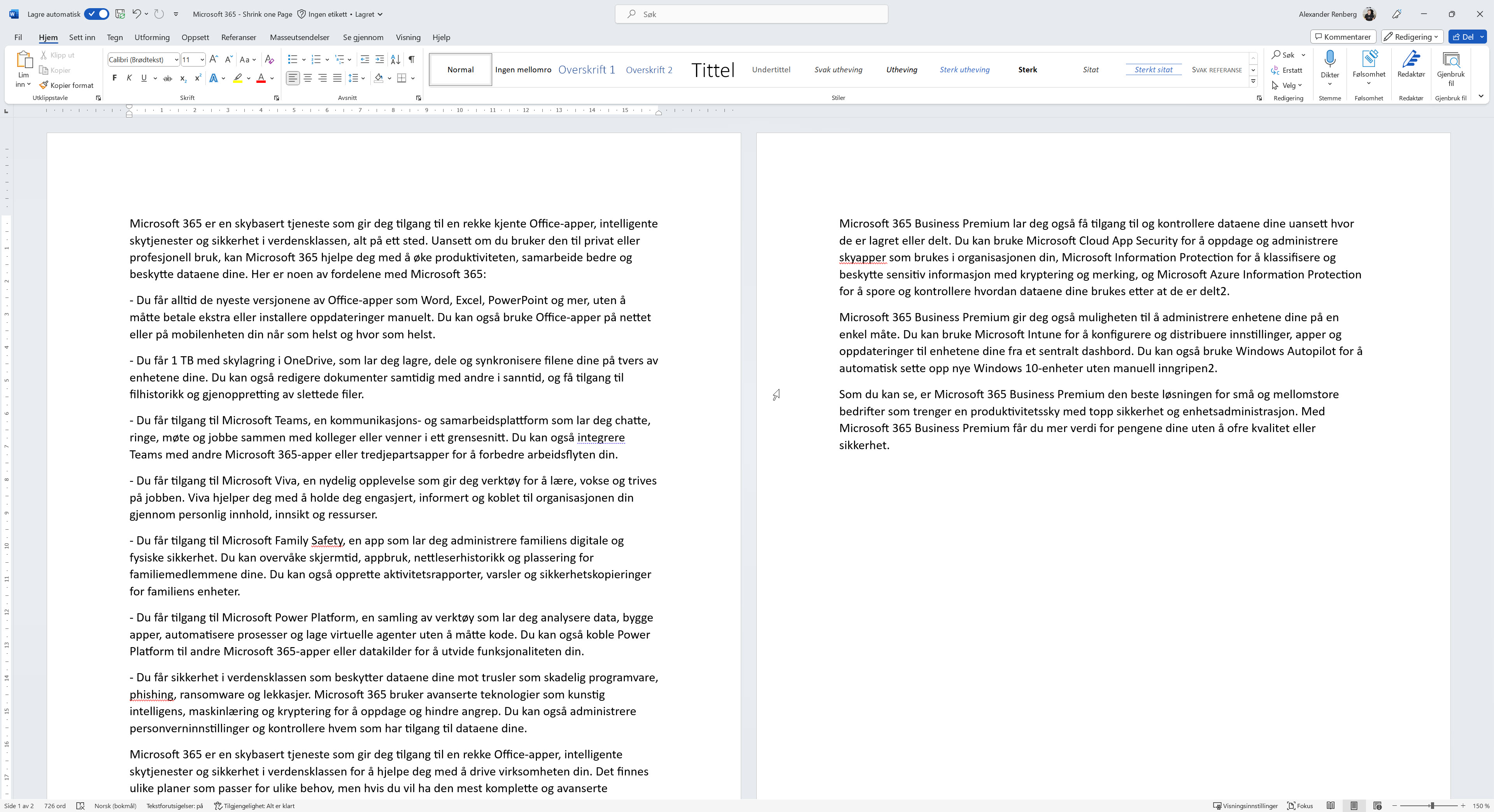
Slik finner du Shrink-One-Page
Før vi går i gang med å presse alle ordene og bokstavene sammen til en side må du legge til Shrink-One-Page funksjonen til menyen din i Word.
Det er heldigvis ganske enkelt så her kjører vi på.
- Klikk først her på den lille pilen som du finner helt øverst på verktøylinjen i Word
- Deretter går du her nesten nederst på vinduet og velger Flere kommandoer …

Aktiver Shrink-One-Page på menyen
Nå skroller du så lang ned på listen med alle kommandoene til du finner det vi er ute etter.
Ja bare skroll videre, den ligger et godt stykke langt nede på listen.
- Det er denne du er ute etter som heter Reduser en side som Shrink-One-Page heter på norsk.
- Nå er det bare å klikke på Legg til her i midten av vinduet.
- Helt tilslutt kan du avslutte med OK så er du klar for å teste krymping av sidene.
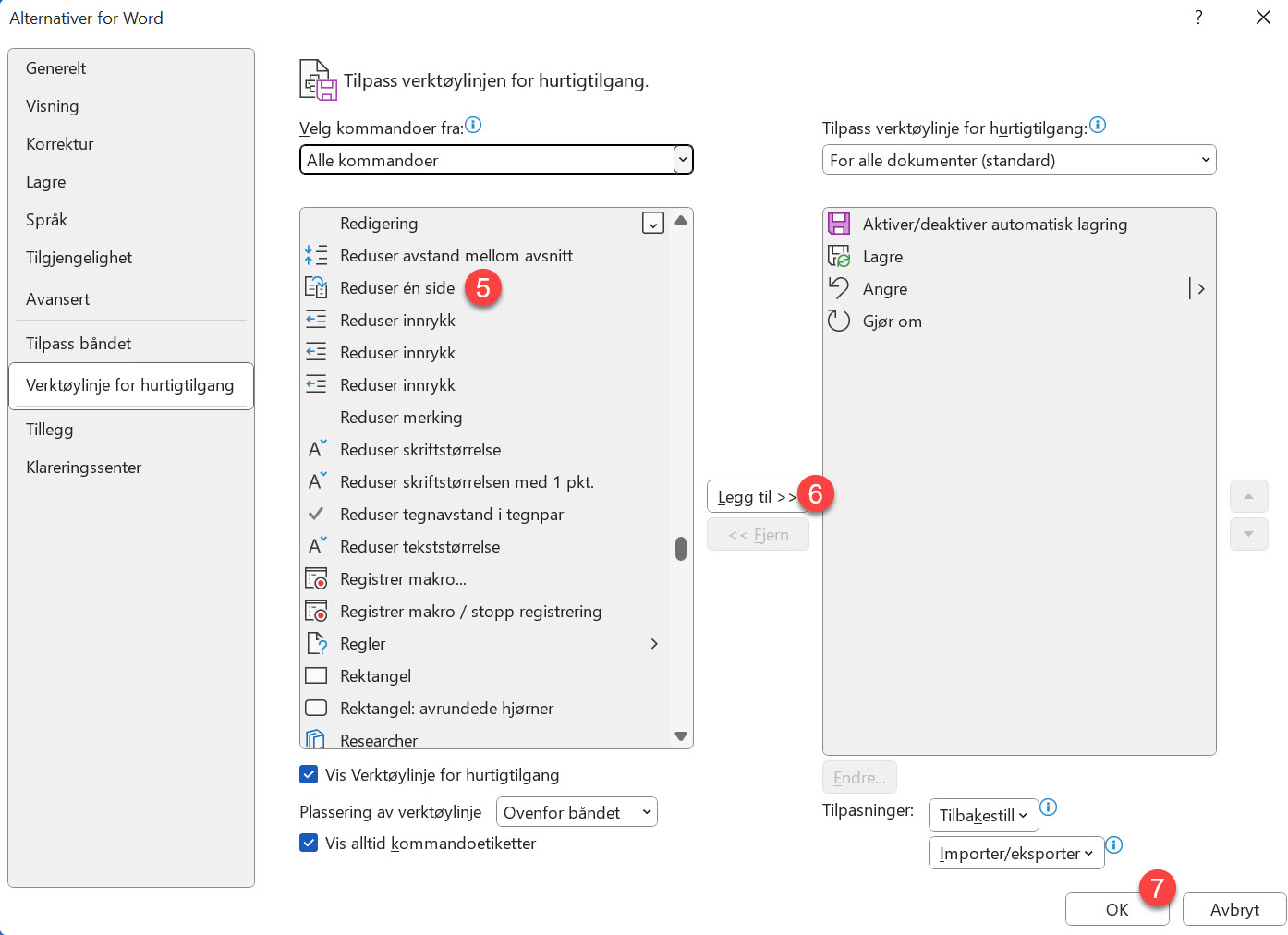
Slik bruker du Shrink-One-Page
Ok da har vi kommet frem til det vi har ventet på. Nemlig å krympe teksten på begge sidene i dokumentet til en.
Det er enkelt å kjapt og er over på under et sekund så følg med nå. Alt du trenger å gjøre er klikke her på ikonet som symboliserer Shrink-One-Page funksjonen.
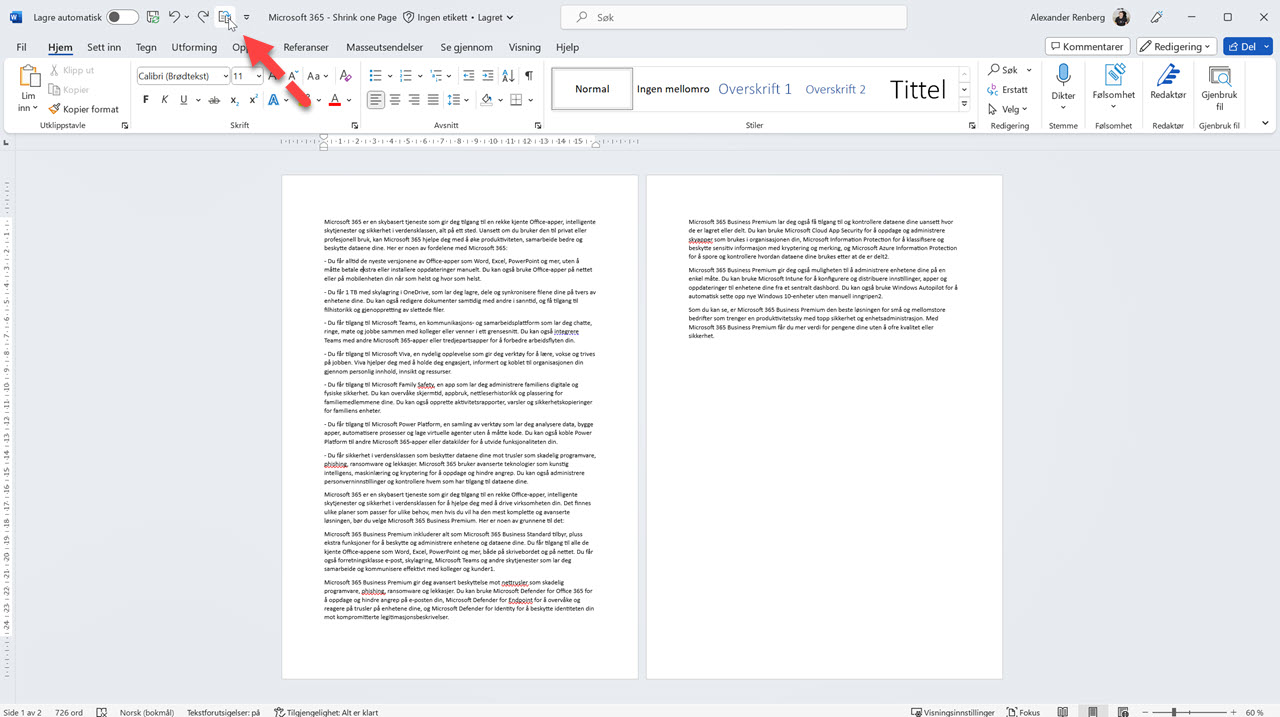
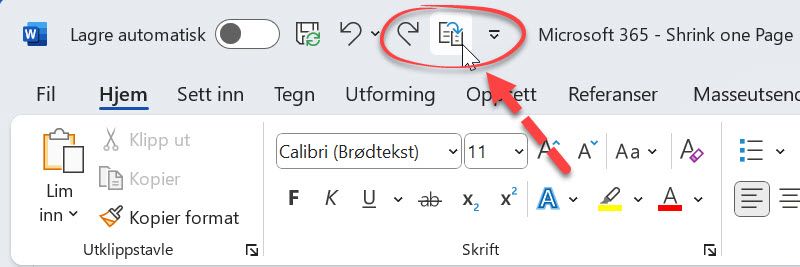
To sider blir til en
Vipps så har du med ett klikk redusert nesten to sider med tekst til bare en
Smart ikke sant.
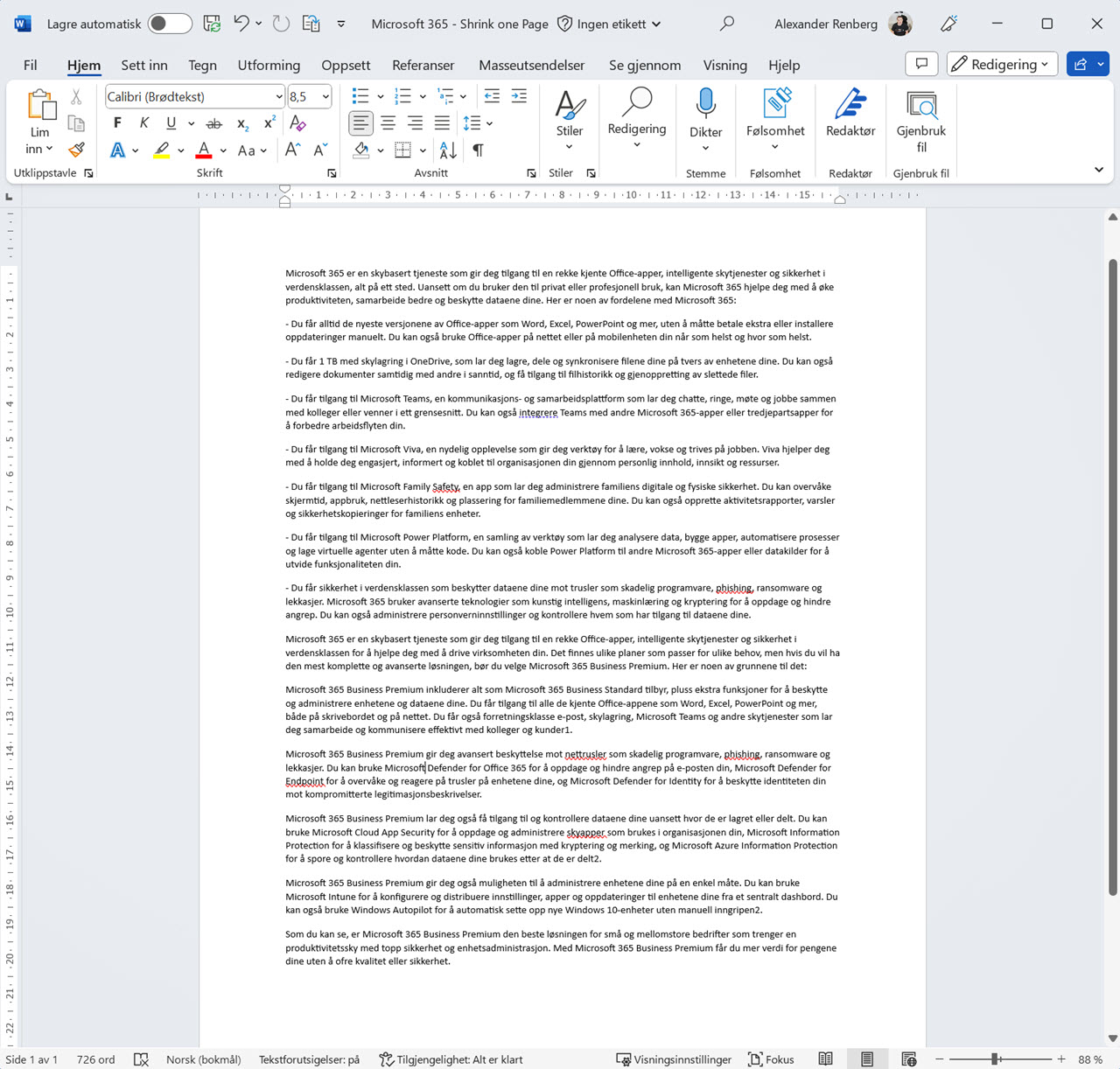
Flere tøffe Word tips som du sikkert vil like.
Her har jeg lagt ved 5 tøffe ekstra tips som du kan bruke i Word.
- Hvordan lage en ordsky i Word
- Slik bruke du GRATIS bilder fra Pixabay i Word
- Se hvordan du oversetter Word dokumentet til Engelsk
- Slik lager du spalter og kolonner i Word
- Se hvordan du tar i bruk side-til-side funksjonen i Word
BONUS TIPS! Hvordan lage en digital signatur i Word
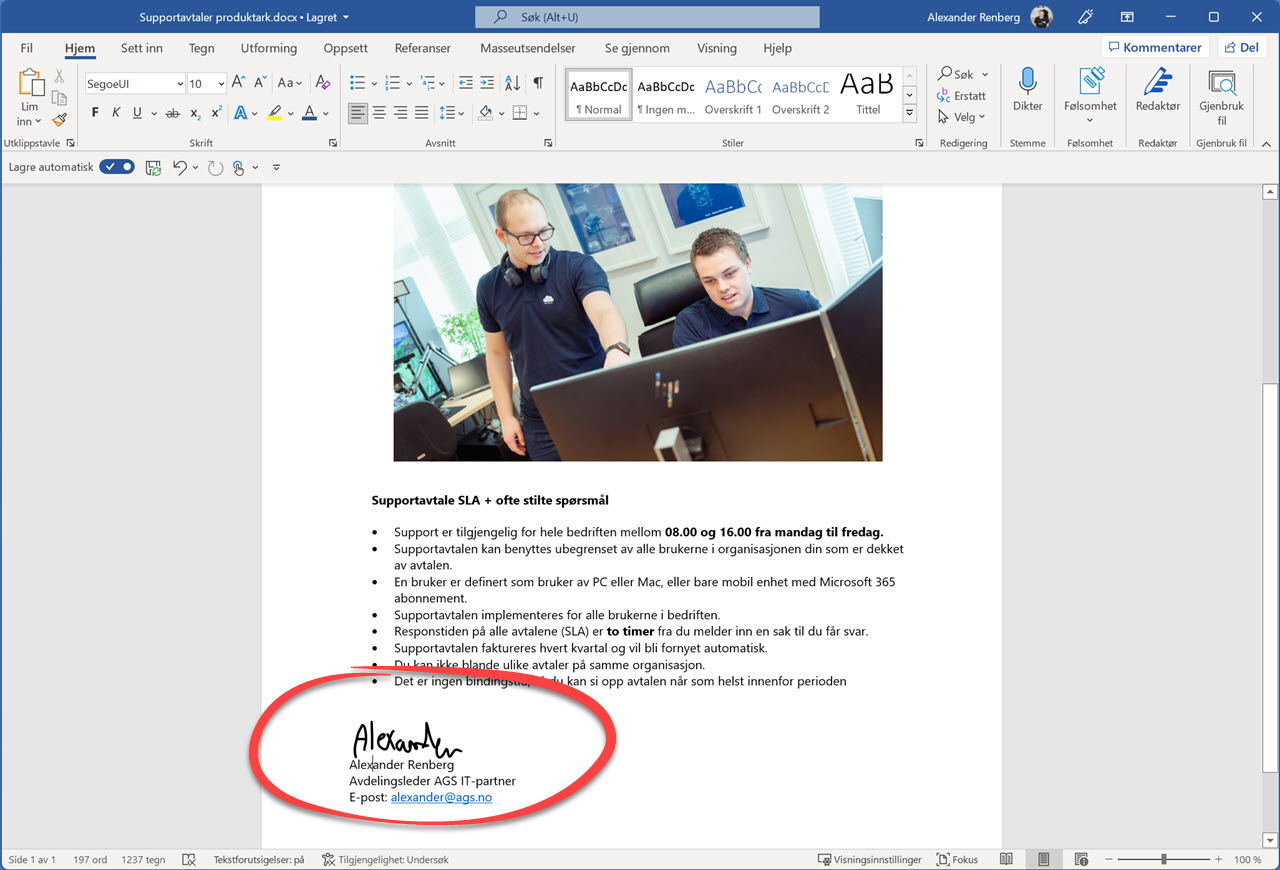
Få Microsoft 365 levert av AGS
AGS IT-partner har spisskompetanse i implementering og support av Microsoft 365. Vi hjelper deg med skreddersydde løsninger som kan øke produktiviteten og datasikkerheten i din organisasjon med de samme prisene som hos Microsoft.















